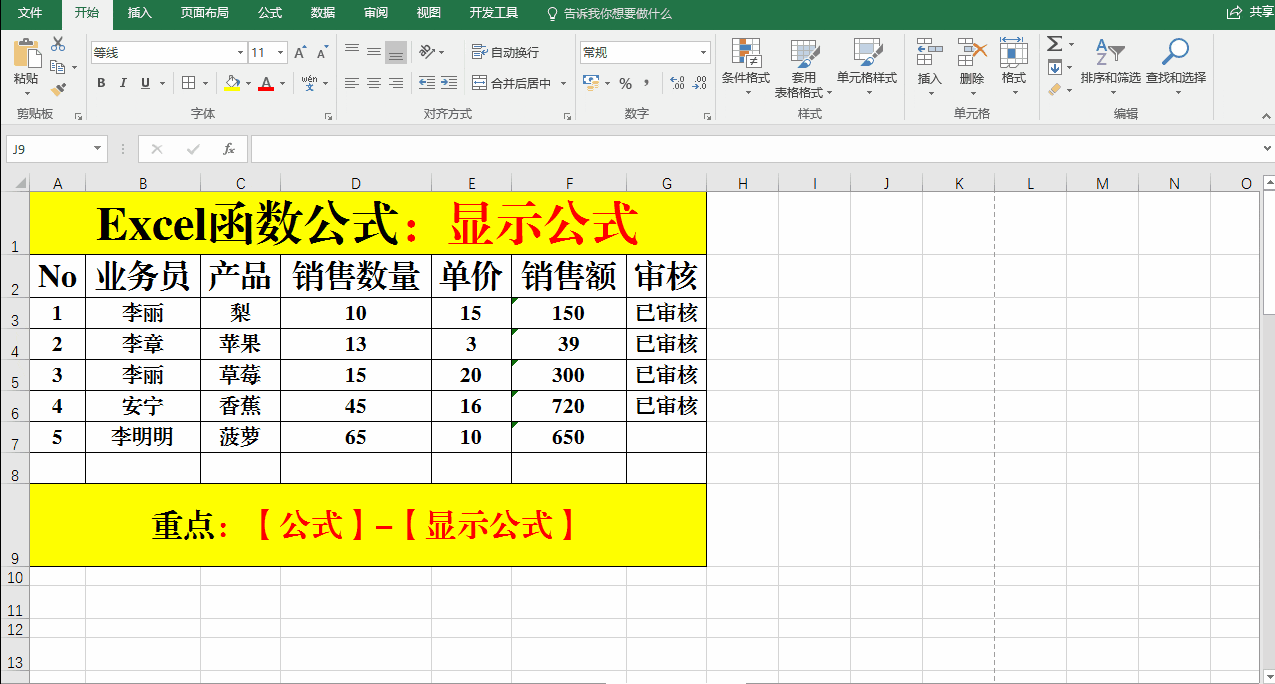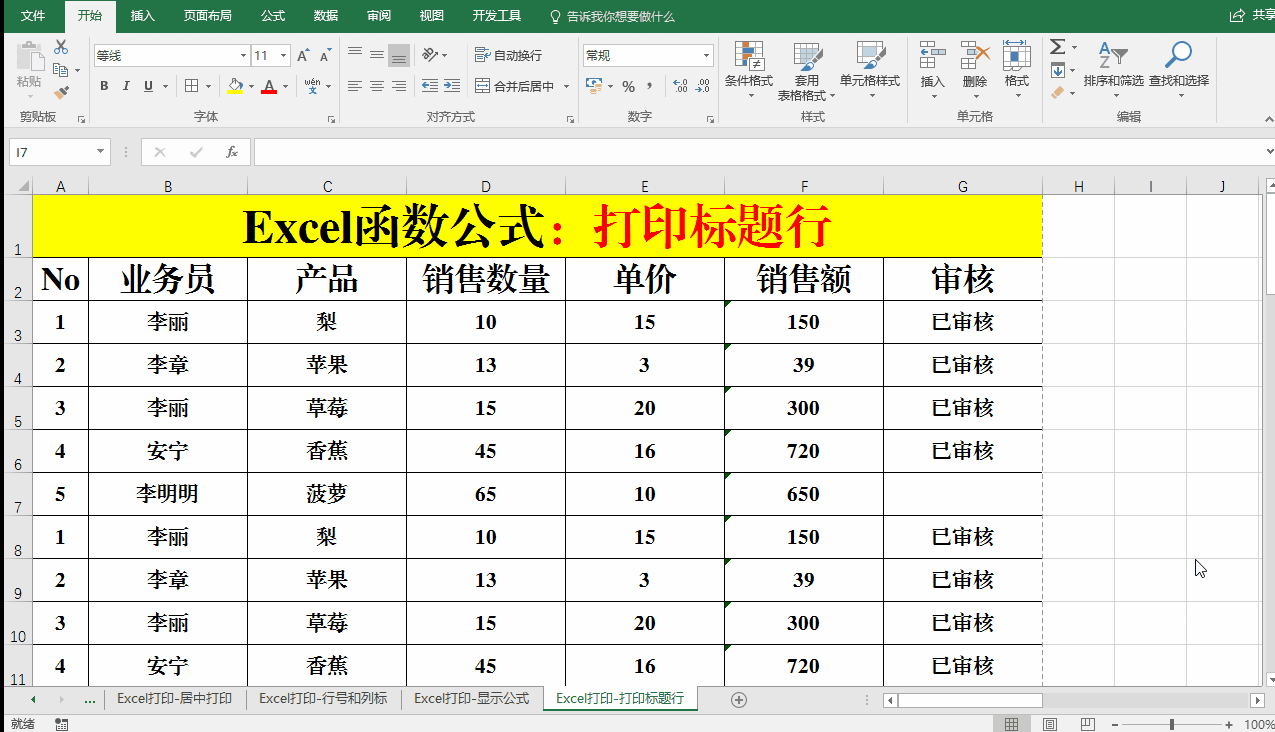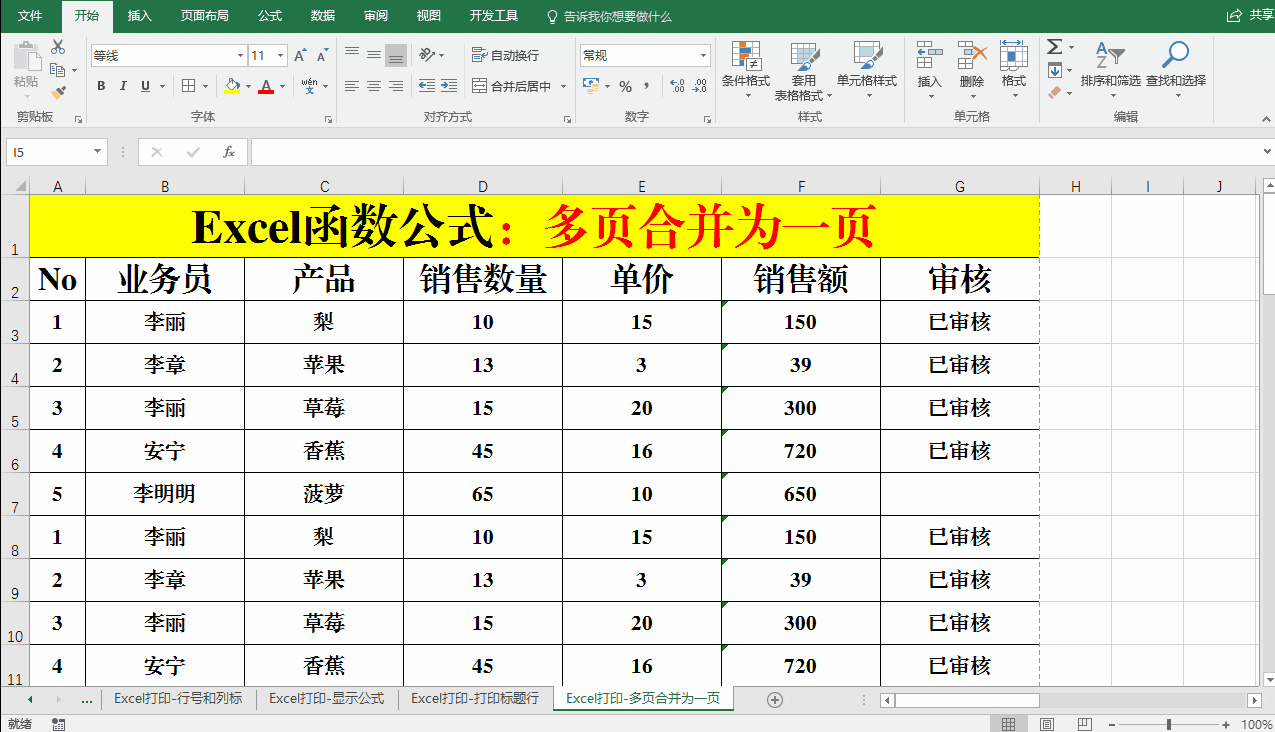如何随心所欲地打印EXCEL表格技巧二-Excel表格制作-EXCEL教程
2019年11月07日 20:48 发布来源:Excel学习网
一、打印报表公式
在我们做报表的过程中,有时候会有很多公式,但有时为了工作需要,我们也需要将报表里的公式给打印出来。
我们可以在【公式】选项卡中选择【显示公式】选项,让公式显示出来,然后再打印出来。
二 长报表打印标题行
我们在工作中,数据都是十分繁琐的,因此连续打印报表也是司空见惯的问题。但有时候,我们打印的报表中只有第一页才有标题行,而其它页码没有标题行,我们要怎么解决呢?
首先我们打开【页面布局】选项卡,点击【打印标题】,然后选中【顶端标题行】区域,点击【确定】我们就可以把每份的标题行打印出来了。
三、缩放大报表
有时候为了让报表的视觉效果更直观或是节约用纸,我们会将好几张报表通通打印在一张纸上。那这样怎么做呢?
我们首先直接在键盘上键入快捷键ctrl+P,打开打印预览,然后进行缩放【将工作表调整为一页】。简简单单两步,就可以完成这些操作了。
原创文章如转载请注明:转载自Excel学习网 [ http://www.excelxx.com/]
需要保留本文链接地址:http://www.excelxx.com/xuexixinde/10904.html
需要保留本文链接地址:http://www.excelxx.com/xuexixinde/10904.html
相关教程:
经典Excel学习视频及教程推荐:
Excel优秀工具推荐:
小工具推荐: